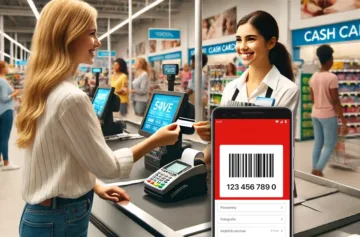PicsArt Photo Studio - fotokouzelník s cenovkou 0 Kč

I když se mobilní přístroje kvůli velikosti displeje a dotykovému ovládání nehodí na složité úpravy fotografií, jednoduchá vylepšení a základní editaci již díky některým aplikacím zvládají s přehledem. Obzvláště na tabletu, kde je pracovní plocha řádově větší než u mobilních telefonů, se dá s fotkami již poměrně dobře manipulovat. Dnes si představíme aplikaci s názvem PicsArt – Photo Studio, se kterou člověk dokáže upravit fotografie s neuvěřitelnou lehkostí a propracovanost aplikace je na vysoké úrovni. Přičteme-li k tomu fakt, že je aplikace zdarma, máme velice zajímavý nástroj na úpravu fotografií na mobilním systému Android.
Rozcestník
PicsArt – Photo Studio
Tento šikovný program v sobě spojuje spoustu nástrojů pro editaci fotografií a kreslení na dotykovém displeji. Nabízí funkce, které většinou nalezneme u placených alternativ a na Google Play si tato aplikace vysloužila hodnocení 4,7, což napovídá, že se jedná skutečně o povedenou aplikaci. K tomu přispívá také příjemně zpracované a jednoduché prostředí, díky kterému je s aplikací radost pracovat.
Základní obrazovka
Po spuštění aplikace nás poctí svou přítomností obrazovka se šesti volbami pro základní ovládání aplikace. Můžeme tak přistupovat do úpravy fotografií, vlastní aplikace fotoaparátu, k efektům, kolážím, kreslení, galerii, svému profilu, případně využít tlačítko More, pod kterým se skrývají odkazy na další tři aplikace kreslení od stejných vývojářů.
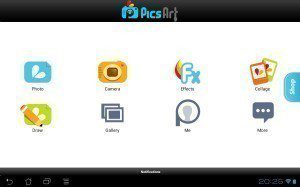
Pravá strana nám nabízí možnost Shop, ve které se dostáváme do „nákupního střediska“ dalších materiálů, které bychom mohli při tvorbě fotografií potřebovat. Nachází se však zde i Ad Remover, který odstraní reklamy zobrazované během práce s aplikací – to je jediné omezení, které nám však nebrání plnohodnotnému používání této aplikace.
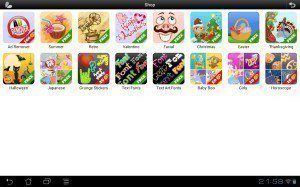
Úprava fotografie
Zvolím-li možnost Photo na úvodní obrazovce, přejdu k úpravě nějaké fotografie, která se nachází v mém přístroji, případně si ji můžu stáhnout ze sociálních sítí, Googlu, Dropboxu nebo vyfotit.
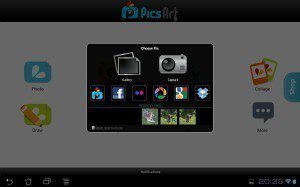
Na další obrazovce, kde již máme možnost svou fotografii upravovat, se nachází dvě řady ikon. Ta vrchní, která čítá 4 možnosti, umožňuje fotografii sdílet na svůj PicsArt profil, sdílet na sociální sítě, uložit, exportovat, poslat, případně smazat jedním tlačítkem všechny použité efekty.

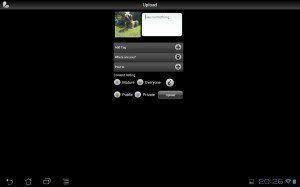
Na spodní liště nalezneme 11 ikonek s nástroji, které můžeme na fotografii aplikovat. Nechybí tak například nástroj pro správu rozměrů fotografie (otočení, ořez, maskování, změna velikosti), spoustu efektů, masky, popisky ve tvaru bubliny, text, kreslení do obrázku, nálepky, klipart, rámečky atp.
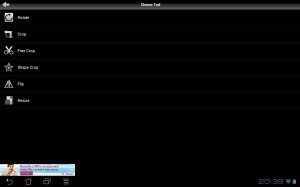
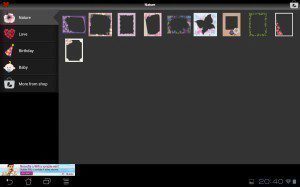
Chceme-li opustit úpravu fotografie, aplikace se nás zeptá, zdali chceme fotografii před ukončením také uložit, případně sdílet.
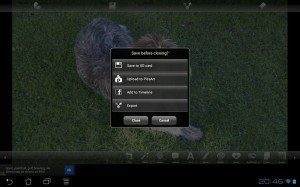
Aplikace Fotoaparát
PicsArt Photo Studio má dokonce připravenou jednoduchou aplikaci pro focení, která nabízí základní volby a efekty při používání Vašeho fotoaparátu. Nalezneme ji pod volbou Camera na základní obrazovce. Aplikace si hravě poradí také s přepínáním mezi předním a zadním fotoaparátem.

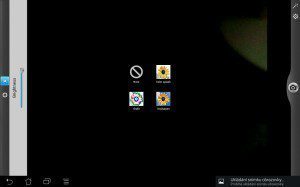
Po pořízení fotografie můžete snímek uložit, poslat nebo sdílet ihned na sociální sítě či úložiště.
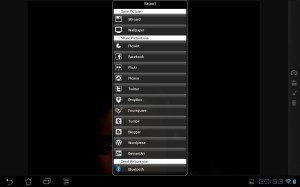
Efekty
K aplikování efektů se dostaneme také při úpravě samotné fotografie, přesto autoři umístili tuto volbu přímo do základního menu. Po spuštění volby Effects se nás program opět zeptá, na kterou fotografii chceme efekty aplikovat.
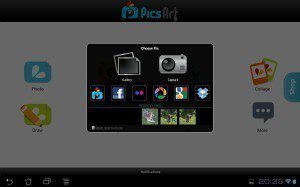
Poté se již dostáváme do obrazovky, kde můžeme jednotlivé efekty aplikovat. Ikonkou s plusem zpřístupníme nabídku kategorií efektů, jednotlivé efekty se poté zobrazí po pravé straně. Chceme-li efekt použít, stačí na něj kliknout a ihned vidíme v náhledu, jak se nám obrázek po použití efektu změnil. Nabízí-li efekt dodatečné upravení, zobrazí se po pravé straně ve vysouvací nabídce.
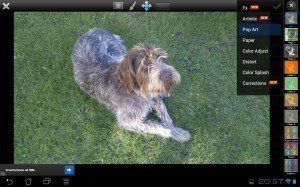
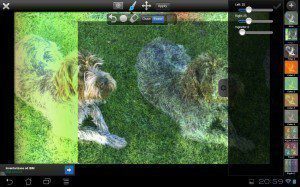
Ve vrchní prostřední části obrazovky máme čtyři volby pro další úpravu použitého efektu. Díky nim můžeme použít efekt jen na daný výřez obrázku, případně prstem namalovat oblast, kde bude efekt použit. Tlačítkem Apply daný efekt natvrdo zakomponujeme do fotografie.
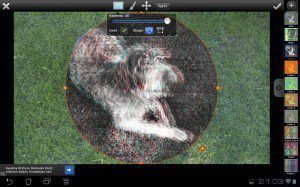
Chceme-li obrázek uložit, můžeme použít ikonku fajfky v pravém horním rohu, případně použít tlačítko zpět a aplikace nám uložení sama nabídne.
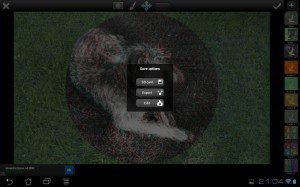
Koláž
Pod nabídkou Collage v hlavním menu se skrývá nástroj pro vytvoření fotografie složené z několika dalších snímků. Před samotným výběrem snímků máme možnost si zvolit, jak bude výsledná koláž vypadat. K dispozici je vytvoření koláže na předem připravené fotografie, případně jen na mřížku či si detailněji zvolit vlastní pozadí.
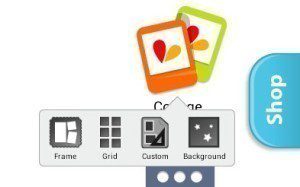
Po vybrání vzoru pro koláž se zjeví obrazovka, ve které pomocí Add zvolíme jednotlivé fotografie, které chceme použít. Vývojáři opravdu při programování přemýšleli a nezapomněli dodat také hromadný výběr fotografií, aby uživatel nemusel kvůli jednotlivým snímkům opakovat celý proces přidání fotografie. Tleskám.

Podržíme-li prst na nějaké z fotografií, máme možnost aplikovat nějaký efekt, vyměnit ji, oříznout, otočit, přiblížit či posunout.
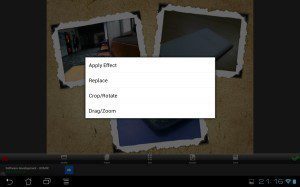
Spodní volba Shuffle zamíchá náhodně pořadím fotografií, tlačítky Frame, Grid a Custom můžeme dodatečně změnit šablonu koláže.
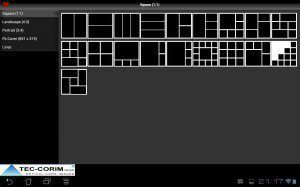
Tlačítko Save slouží pro uložení výsledné koláže. Fajfka v pravém spodním rohu obrázek uloží do mezipaměti a přenese nás rovnou do úpravy fotografie, kde můžeme výslednou koláž ještě upravit a poté až uložit.
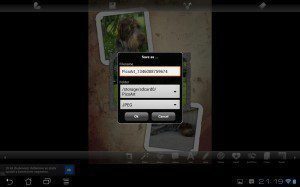
Kreslení
Aplikace umožňuje také jednoduché čmárání prostřednictvím dotykové obrazovky a prstu. K tomu se dostaneme volbou Draw na základní obrazovce, která nám navíc nabídne, zda chceme kreslit do prázdné plochy (Draw Blank), nebo do fotografie (Draw on Photo). Na pravé straně máme sadu nástrojů pro kreslení, kde můžeme volit barvu, šířku a tvar čáry pro kreslení, navíc můžeme přidat také text a další.

Obrázek uložíme fajfkou v pravém horním rohu.
Galerie
Pod možností Gallery se neskrývá přehlídka fotografií ve Vašem přístroji, jak by se mohlo zdát, ale jedná se o sbírku obrázků od uživatelů PicsArt Photo Studia. Každý, kdo používá tento program, si může vytvořit svůj účet a své fotografie sdílet s ostatními, kteří je pak mohou stahovat, hodnotit a komentovat. Fotografie jsou řazeny do jednotlivých kategorií, což můžeme měnit na levé straně obrazovky, případně díky ikonce lupy v pravém horním rohu mezi obrázky vyhledávat.
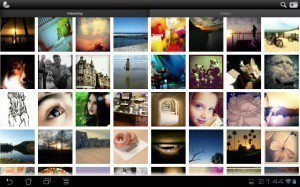
Profil
Aplikace PicsArt Photo Studio slouží tak trochu i jako sociální síť, neboť uživatelé mohou své výtvory a fotografie sdílet s ostatními uživateli, kteří je mohou hodnotit a komentovat. Pro používání této vymoženosti je nutné vytvořit svůj profil, přes který budete své fotky nahrávat. Můžete si též přidávat své přátele, se kterými sdílet fotografie.
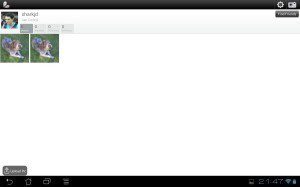
Závěr
Musím říci, že na vyzkoušení této aplikace mě přivedlo zejména dobré hodnocení a kladné komentáře na Google Play u této aplikace. Když jsem poprvé aplikaci spustil, přivítalo mě velmi příjemné prostředí a jak jsem se začal aplikací prokousávat, zjišťoval jsem, že je poměrně propracované a dotažené do detailu. Byl jsem překvapen, kolik nástrojů v sobě tento program ukrývá a to vše zdarma, když nepočítám decentní zobrazování reklamy v levém spodním rohu. Jediné, co mě trochu zklamalo, bylo odstranění reklamy – to lze zakoupením doplňku Ad Remover, ten však lze koupit pouze prostřednictvím platby přes PayPal za 5 dolarů a nelze tedy využít přímou platbu skrze telefon a Google účet.
Picsart AI Photo Editor, Video
Google Play
O autorovi
Jan Dolejš
Uchvácen mobilními technologiemi a veškerým dějstvím v oblasti IT. Google Android se stal mojí srdcovou záležitostí a nehodlám se jej jen tak vzdát. S oblibou… Více o autorovi